説明機能仕様ダウンロード画像使い方
使いやすく高速なネットワークスキャナー(IP スキャナー)

インターネットまたはローカルネットワークの IP アドレスをスキャンすることができる、Windows 向けのフリーの IP スキャンツール。生きているそれぞれのホストに関する興味深い情報を収集することができます。
Angry IP Scanner Portable の概要
Angry IP Scanner Portable は、「Angry IP Scanner」の Windows 向けポータブルバージョンです。
Angry IP Scanner Portable の機能
Angry IP Scanner Portable の主な機能です。
| 機能 | 概要 |
|---|---|
| メイン機能 | IP スキャナー |
| 機能詳細 | ・インターネットだけでなくローカルネットワークもスキャンします ・IP 範囲、ランダム、または任意の形式のファイルを指定してスキャン ・結果をさまざまな形式にエクスポートします |
高速な IP アドレスおよびポートスキャナー
Angry IP Scanner Portable は、インターネットまたはローカルネットワークの IP アドレスをスキャンすることができる、Windows 向けのフリーの IP スキャンツールです。
Angry IP Scanner Portable を使用すると、生きているホストを見つけて、それぞれのホストに関する ping 応答時間、ホスト名、ポート、MAC アドレス、NetBIOS 情報などの情報を取得できます。
各 IP アドレスに ping を送信して疎通を確認します
Angry IP Scanner Portable を使用すると、各 IP アドレスに ping を送信して、その IP アドレスが生きているかどうかを確認することができます。
デフォルトでは、IMCP ping が送信されますが、UDP や TCP の ping を送信することも可能で、任意のポート番号(デフォルトは 80、443、8080)をスキャンすることができます。
Windows 向けのポータブルな IP スキャンツール
Angry IP Scanner Portable は、高速かつかんたんに使用できるように設計されたオープンソースのネットワークスキャナーです。スキャン結果は CSV、TXT、XML、LST または SQL ファイルに保存できます。
機能
- インターネットだけでなくローカルネットワークもスキャンします
- IP 範囲、ランダム、または任意の形式のファイルを指定してスキャン
- 結果をさまざまな形式にエクスポートします
- 多くのデータフェッチャーで拡張可能
- コマンドラインインターフェースを提供します
使い方
インストール
1.インストール方法
- インストール時に使用する言語を選択して[OK]をクリックします。
- セットアップウィザードが開始したら[次へ]をクリックします。
- インストール先を確認して[インストール]をクリックします。
- インストールが完了しました。[完了]をクリックしてセットアップウィザードを閉じます。
基本的な使い方
1. 基本的な使い方
- IP アドレスの範囲を設定して[Start]ボタンをクリックします。
- スキャンが完了すると、スキャン結果が表示されます。
・ping に応答していないホストは、赤色で表示されます。
・ping に応答しているホストは、青色で表示されます。
・ポートが開いているホストは、緑色で表示されます。
・ping に応答しているホストは、青色で表示されます。
・ポートが開いているホストは、緑色で表示されます。
- [Start]ボタンの右横の「Fetchers」をクリックすると、ホストに関する表示する情報を選択することできます。
- 「Tools」>「Preferences」を選択すると、スキャンに関する設定やスキャンするポートの設定、表示の設定ができます。

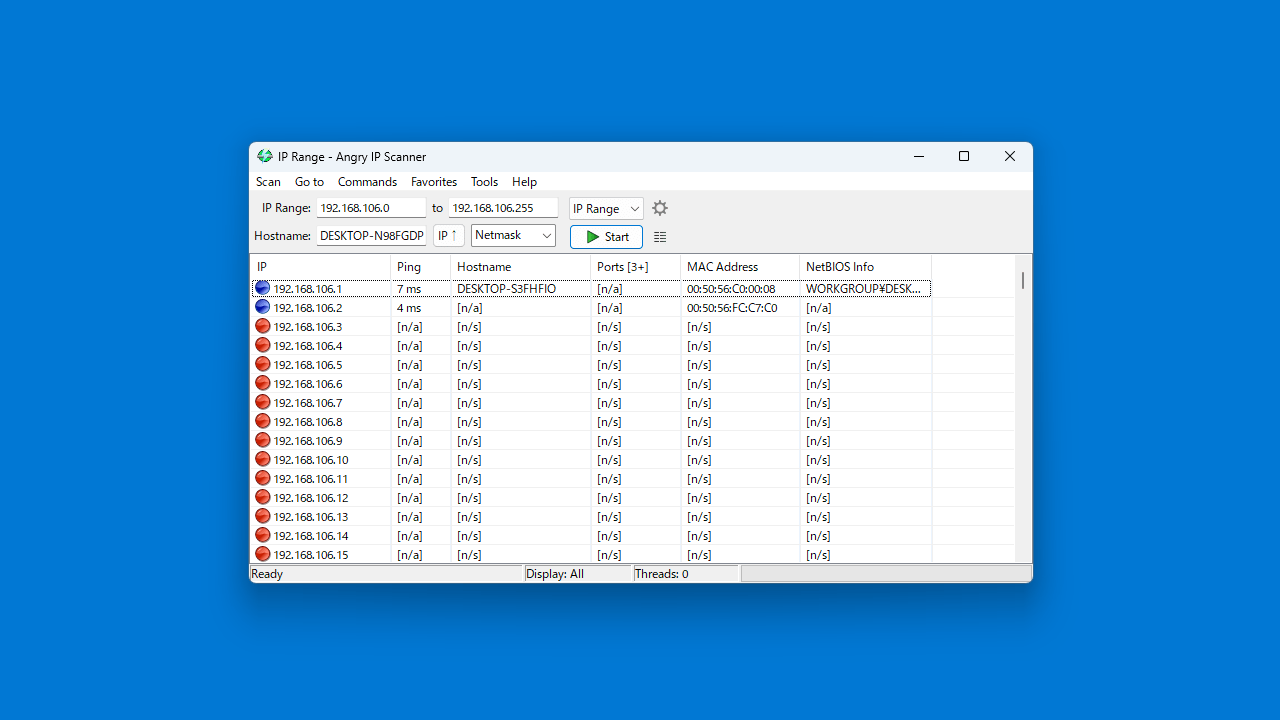
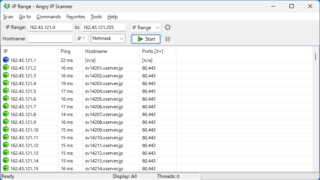
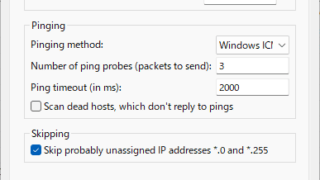
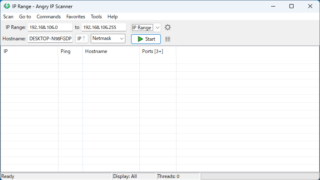
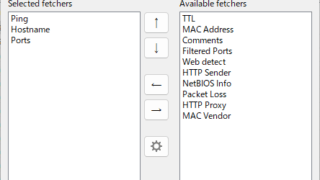
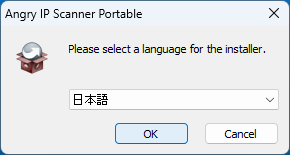
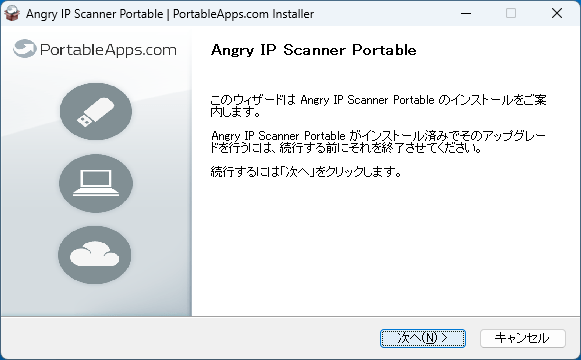
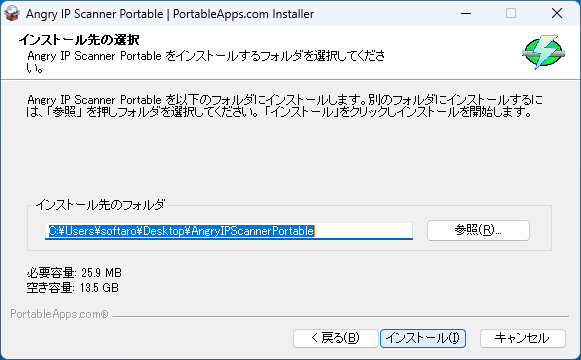
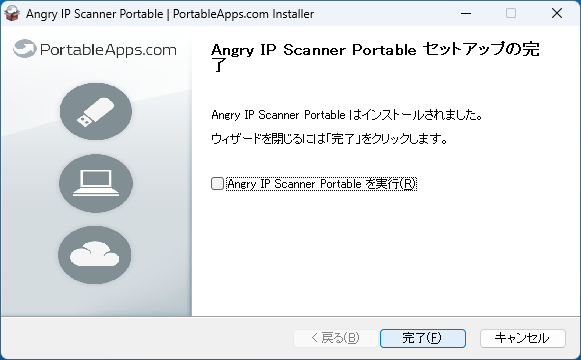
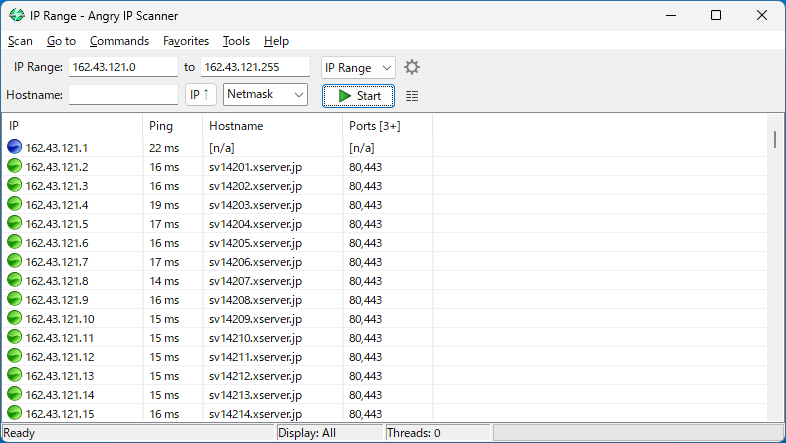
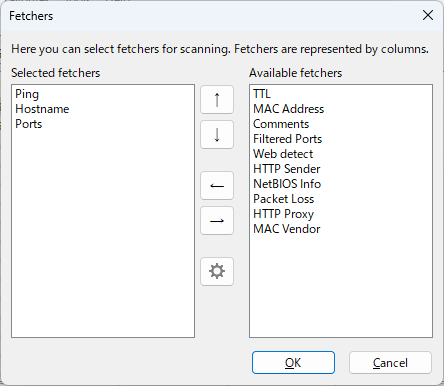
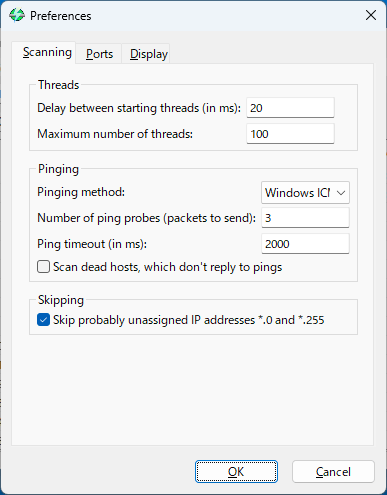
Angry IP Scanner Portable は、どなたでも無料で使用できます。